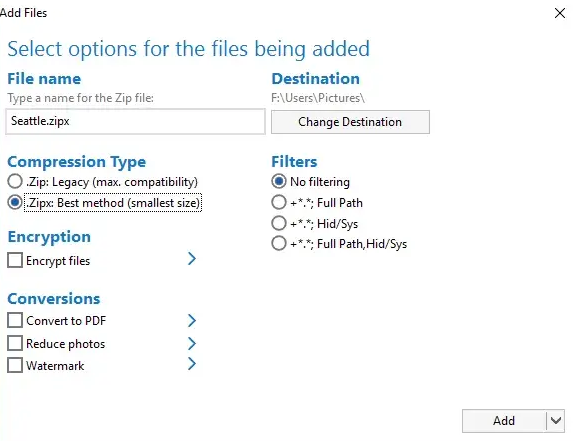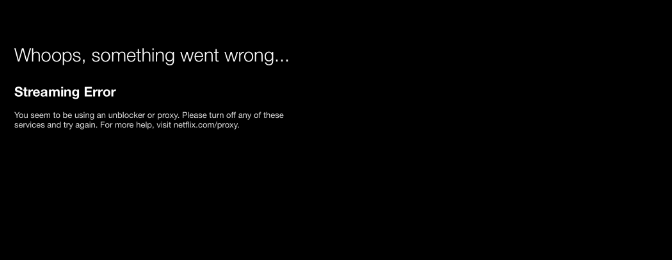Hanapin ang Lokasyon ng Windows Wallpaper sa PC
Tulad ng maaari mong malaman, ang bawat isa sa bawat bersyon ng Windows ay may kasamang maraming mga default na imahe ng wallpaper para sa mga gumagamit. Maaari mong itakda ang mga imaheng ito bilang iyong background para sa iyong desktop. Bagaman mayroong iba't ibang mga wallpaper na maaari mong i-download mula sa mga website. Gayunpaman, maraming mga tao ang nais na gumamit ng Windows 10 wallpaper. Sa artikulong ito, pag-uusapan natin kung paano Mahahanap ang Lokasyon ng Windows Wallpaper sa PC. Magsimula na tayo!
Saan mahahanap ang lokasyon ng Windows 10 na wallpaper? Maraming tao ang naghahanap para sa tagubiling ito sa online. Ngayon, tingnan natin ang mga sumusunod na gabay. Maaari kang pumili ng isang paraan na angkop para sa iyo.
Lokasyon ng Windows Wallpaper
Kung nais mong gamitin ang Windows 10 default na wallpaper bilang isang background sa isang mas matandang bersyon ng Windows o sa ibang computer. Pagkatapos ay kailangan mong hanapin ang tunay na lokasyon ng mga file na ito. Karaniwang iniimbak ng Windows 10 ang background na larawan sa C: Windows Web folder bilang default. Narito ang isang mabilis na gabay para sa iyo.
- pindutin ang Manalo + E mga susi upang buksan ang File Explorer bintana
- Pagkatapos mag-navigate sa C: Windows Web landas ng lokasyon at pagkatapos ay makikita mo ang lokasyon ng Windows wallpaper sa loob ng Web folder.
Sa kabilang banda, mahahanap mo ang default na wallpaper ng Windows 10 sa pamamagitan ng pagta-type C: Windows Web sa search bar at pindutin Pasok .
Bilang default, iniimbak ng Windows 10 ang iyong mga imahe ng wallpaper sa direktoryo ng C: Windows Web. Maaari mong ma-access ang direktoryong ito nang napakasimple sa pamamagitan ng pag-click sa search bar sa taskbar ng Windows 10 at i-type ang c: windows web at pagpindot sa pagbabalik. Ang direktoryo ay pop up agad. Maraming mga subdirectory kung saan maaaring maimbak ang iyong mga wallpaper. I-click lamang sa paligid sa pamamagitan ng mga direktoryo at makikita mo ang iyong mga imahe.
Mula sa Microsoft Store | Lokasyon ng Windows Wallpaper
Kung nais mo ang isang mas malawak na pagpipilian sa mga background para sa iyong desktop, maaari mong bisitahin ang site ng Microsoft Store para sa daan-daang mga wallpaper upang mai-download. Ang mga wallpaper na ito ay nagmula sa iba't ibang mga kategorya kabilang ang mga hayop, sining, automotive, mga laro, panahon, landscapes, kalikasan, at pati na rin mga halaman.
Pumili ng isang imahe mula sa listahan ng mga kategorya, buksan ang imahe at mag-right click. Pagkatapos piliin ang Itakda bilang Background.
Mga Tema ng Windows 10 | Lokasyon ng Windows Wallpaper
Ang ilang mga gumagamit ng Windows 10 ay nais na gamitin ang mga Tema ng Windows 10 sa halip na ang karaniwang mga larawan sa background. Pagkatapos ay maaari mong makita ang lokasyon ng larawan sa background sa Windows sa folder ng Mga Tema.
Microsoft madalas na naglalabas ng mga larawan ng tema ng Windows 10 sa pamamagitan ng Microsoft Store. Ang mga temang ito ay nagsasama ng iyong paboritong laro, pananaw sa labas, atbp. Ang mga tema na iyong na-download ay matatagpuan sa lokal na direktoryo ng gumagamit kung hindi mo ito binago.
Upang mahanap ang lokasyon ng mga tema ng Windows 10, mangyaring ang mga hakbang sa ibaba:
- pindutin ang Manalo + E mga susi upang buksan ang File Explorer bintana
- I-type ang % localappdata% Microsoft Windows Themes text sa search bar at pindutin Pasok . Pagkatapos ng isang sandali, ang mga file ng mga tema o folder ay ipapakita sa subdirectory at maaari mong buksan ang mga folder upang mahanap ang iyong nais na mga tema.
Dagdag pa para sa Lokasyon ng Windows Wallpaper
Karamihan sa mga Windows 10 wallpaper at mga imahe ng tema ay nasa mga karaniwang laki ng pixel mula 1920 × 1200 hanggang 3840 × 1200. At magiging maganda ang hitsura nila sa karamihan ng mga screen at aparato nang walang anumang abala.
Sabihin nating talagang gusto mo talaga ang temang na-snag mo sa trabaho. Ngunit hindi ka sigurado na makakapag-grab mo ito para sa isa pang aparato. Kopyahin lamang ang imaheng nais mong isang flash drive o serbisyong online na imbakan at pagkatapos ay ilipat ito sa iyong mobile device. O iba pang PC at gamitin ang naaangkop na mga setting doon upang i-configure ito bilang iyong background wallpaper.
Gayunpaman, isang mahalagang tala: ang mga imaheng ito ay pagmamay-ari o lisensyado ng Microsoft para sa personal na hindi komersyal na paggamit ng mga gumagamit ng Windows. Nangangahulugan iyon na malaya kang tangkilikin ang mga ito para sa iyong sariling personal na paggamit. Ngunit huwag gamitin ang mga ito sa advertising, mga video, o para sa anumang ibang layuning pangkalakalan. Mahahanap ka, at ang Microsoft ay hindi mapatawa.
Kung interesado kang sulitin ang iyong workspace bilang isang pagpapahayag ng iyong tunay, malikhaing sarili. Pagkatapos mayroon kaming maraming mga gabay para sa masulit ang mga wallpaper upang buhayin ang iyong tanggapan.
Personal na Mga Larawan bilang Wallpaper | Lokasyon ng Windows Wallpaper
Tiyak, kumuha ka ng ilang magagandang larawan sa pamamagitan ng iyong digital camera at naimbak ito sa iyong computer. Sa gayon, ang mga larawang ito ay maaaring maging kung ano ang iyong hinahanap! Pinapayagan ka ng Windows na gumamit ng mga imahe mula sa iyong personal na mga file bilang desktop wallpaper. Upang magawa ito, sundin ang mga hakbang na ito:
- Mag-right click sa iyong desktop.
- Piliin ang Isapersonal.
- Dadalhin ka nito sa mga setting. Piliin ang Background.
- Sa kanang bahagi ng screen, sa ilalim ng Background, i-click ang larawan.
- Pagkatapos, piliin upang mag-browse.
- Dadalhin ka nito sa iyong folder ng Mga Larawan, mula kung saan maaari kang pumili ng imaheng nais mong gamitin bilang wallpaper.
Konklusyon
Sige, Iyon lang ang Mga Tao! Inaasahan kong gusto mo ang Lokasyon ng artikulong Windows Wallpaper at makita na kapaki-pakinabang ito sa iyo. Gayundin kung mayroon kang mga karagdagang query na nauugnay sa artikulong ito. Pagkatapos ipaalam sa amin sa seksyon ng mga komento sa ibaba. Babalik kami sa iyo sa ilang sandali.
Magkaroon ng isang Magandang Araw!
Tingnan din: Paano Malutas ang Instagram na Patuloy na Pag-crash sa Android